西门子S7-200通过CP243-1模块与wincc以太网连接的设置 点击:22671 | 回复:17
一、首先需要在编程软件microwin中定义以太网向导,步骤如下:
(1)选择“工具”菜单下的“以太网向导...”。

(2)打开“以太网向导”,简单介绍CP243-1 及以太网的有关信息,点击“下一步”。
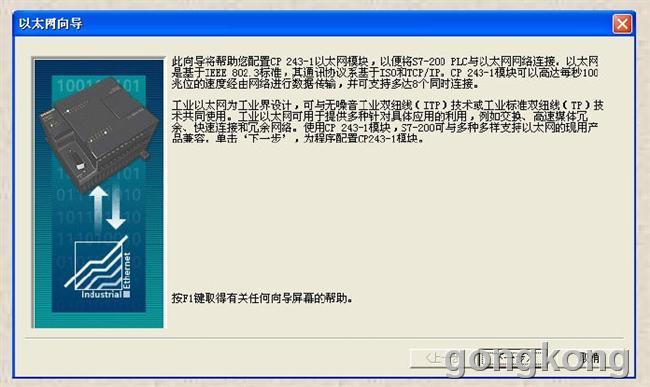
(3)设置CP243-1 模块的位置,如不能确定,可以点击“读取模块”由软件自动探测模块的位置,点击“下一
步”。

(4)设定CP243-1 模块的IP 地址和子网掩码,并指定模块连接的类型(本例选为自动检测通讯),点击“下一
步”。

(6)设置本机为服务器,并设置客户机的地址和TSAP。 TSAP:由两个字节构成,第一个字节定义了连接数,其中: ●Local TSAP 范围:16#01,16#10~16#FE ●Remote TSAP 范围:16#01,16#03,16#10~16#FE 第二个字节定义了机架号和CP 槽号。 如果只有一个连接,可以指定对方的地址,否则可以选中接受所有的连接请求。 “保持活动”功能是CP243-1 以设定的时间间隔来探测通信的状态,此时间的设定在下步设定。 (7)选择是否需要CRC 保护,如选择了此功能,则CP243-1 在每次系统重启时,就校验S7-200 中的组态信息看是否 被修改,如被改过,则停止启动,并重新设置IP 地址。 “保持活动间隔”即是上步中的探测通信状态的时间间隔。 (8)选定CP243-1 组态信息的存放地址,此地址区在用户程序中不可再用。 (9)至此,S7-200 服务器端的以太网通信已经组态完毕,如下图,给出给出了组态后的信息。点击“完成”保存组 态信息。 (10)在程序调用子程序“ETH0_CTRL”。 参数说明:ETH0_CTRL为初始化和控制子程序,在开始时执行以太网模块检查。应当在每次扫描开始调用该子程序, 且每个模块仅限使用一次该子程序。每次CPU 更改为RUN(运行)时,该指令命令CP243-1以太网模块检查V 组态数 据区是否存在新配置。如果配置不同或CRC保护被禁用,则用新配置重设模块。当以太网模块准备从其他指令接收命 令时,CP_Ready 置1。Ch_Ready的每一位对应一个指定,显示该通道的连接状态。例如,当通道0 建立连接后,位0 置1。Error(错误)包含模块通信状态。 二、S7-200一般都是通过PC_Access(OPC server)软件再与WinCC相连的。因此要首先设置PC_Access。但是,在 设置前一定要运行一次西门子的MicroWin,在它的设置PG/PC接口中选择<此处内容被屏蔽>TPC/IP(auto)→实际的网卡名<此处内容被屏蔽>, 目的是将PC_Access的驱动选为TCP/IP A、OPC—西门子PC_Access的设置: 1、打开PC_Access,见下图: 2、用鼠标右健点击 <此处内容被屏蔽> MicroWin(TCP/IP) <此处内容被屏蔽>,然后用鼠标左键选择 <此处内容被屏蔽> 新PLC(N)… <此处内容被屏蔽> 3、填写IP地址:192.168.1.10(注:这个是CP243-iBUS的IP地址),点击确认,进入下图。 4、用鼠标点击 <此处内容被屏蔽>NewPLC<此处内容被屏蔽>——新(N) ——项目(I) ,如下图所示: 新建项目的对话框: 下边做4个例子: (1)名称:ITEM_VB10,地址:VB10,数据类型:BYTE (2)名称:ITEM_Q0_0,地址:Q0.0,数据类型:BOOL (3)名称:ITEM_I0_2,地址:Q0.2,数据类型:BOOL (4)名称:ITEM_MD20,地址:MD20,数据类型:REAL 添加完变量后,一定要存一下盘!至于文件名随便写一个或用缺省的也可 建立4个ITEM后,用鼠标安下图次序(1)(2)(3)依次点击,就进入了测试状态 B、西门子WinCC的设置: 1、打开WinCC,新建一个项目<此处内容被屏蔽> test_s7_200<此处内容被屏蔽>: 2、用鼠标右键点击 <此处内容被屏蔽>变量管理<此处内容被屏蔽> ——添加新的驱动程序(N) ——选择 OPC.chn 3、用鼠标右键点击 <此处内容被屏蔽>OPC Groups (OPCHN Unit #1) <此处内容被屏蔽> ——选择<此处内容被屏蔽> 系统参数 <此处内容被屏蔽> 4、用鼠标双击 <此处内容被屏蔽> \\<LOCAL> <此处内容被屏蔽> ,搜索本机OPC服务器: 5、选择 <此处内容被屏蔽> S7200.OPCServer <此处内容被屏蔽>,再选择 <此处内容被屏蔽> 浏览服务器 <此处内容被屏蔽> 选择 <此处内容被屏蔽> 下一步 <此处内容被屏蔽> 6、将Items栏中内容全部选定,然后点击 <此处内容被屏蔽>添加条目<此处内容被屏蔽> 选择 <此处内容被屏蔽> 是 <此处内容被屏蔽> 选择 <此处内容被屏蔽> 确定 <此处内容被屏蔽> 选择 <此处内容被屏蔽> 完成 <此处内容被屏蔽>,之后PC_Access中的变量就来到WinCC中: 注意了:出现数据变化很慢的情况请参看下图! 以上方法比较复杂,用起来不是很方便,如果您不必须用西门子的模块,您可以选择大连德嘉电子的EHT-ibus,不需要建立以太网向导,也不需要使用OPC。设置如下: 1、打开wincc选择驱动,见下图:WinCC 驱动TCP/IP——<此处内容被屏蔽>鼠标右健<此处内容被屏蔽>——系统参数——单元——TCP/IP(Auto) 2、WinCC 驱动TCP/IP——<此处内容被屏蔽>鼠标右健<此处内容被屏蔽>——新驱动程序的连接——属性——IP地址填入<此处内容被屏蔽>192 .168 . 1 . 10<此处内容被屏蔽> 注意了:出现数据变化很慢的情况请参看下图! S7-200与WinCC变量的定义举例: WinCC中的I、 Q 、M、 DB1(切记是DB1)与 s7-200中的 I、 Q 、M、 V对应 S7-200 WinCC V3.0 二进制变量 DB1.D3.0 V3.1 二进制变量 DB1.D3.1 …… V3.7 二进制变量 DB1.D3.7 VB60 无(有)符号8位数 DB1.DBB60 VW61 无(有)符号16位数 DB1.DW61 VD63 无(有)符号32位数 DB1.DD63 VD67 32位浮点数 IEEE 754 DB1.DD67 M10.3 二进制变量 M10.3 Q0.5 二进制变量 A0.5 QW3 无(有)符号16位数 AW3 I0.2 二进制变量 E0.2 IB6 无(有)符号8位数 EB6
(5)确定PLC 为CP243-1 分布的输出口的起始字节地址(一般使用缺省值即可)和连接数据数,点击“下一步”。




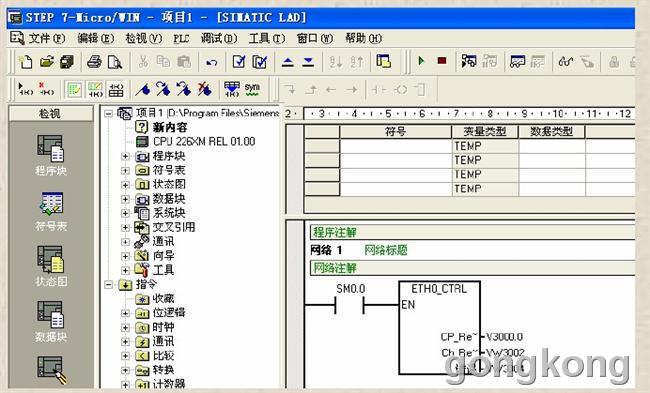

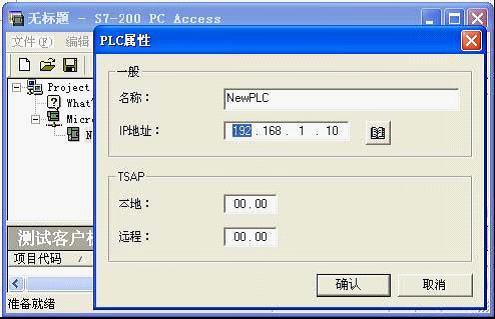



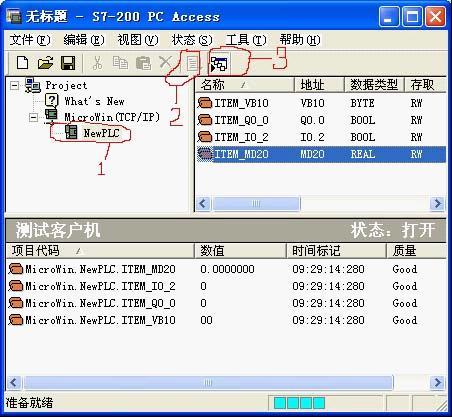
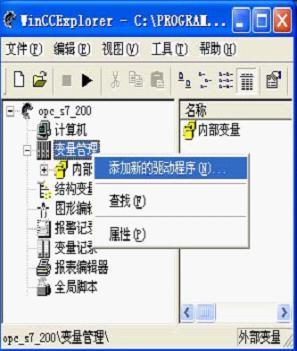

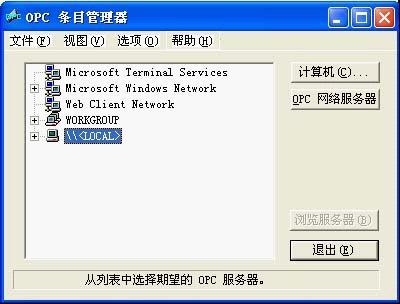
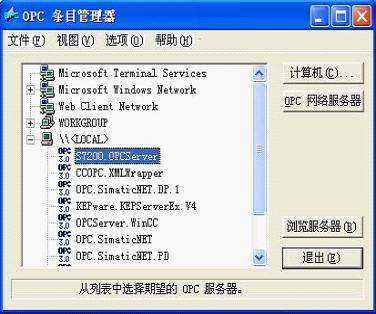






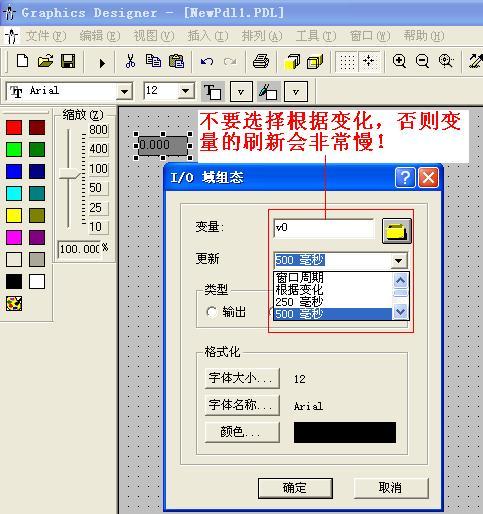
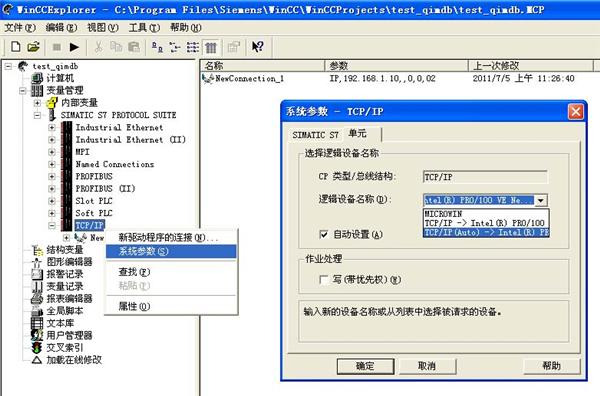
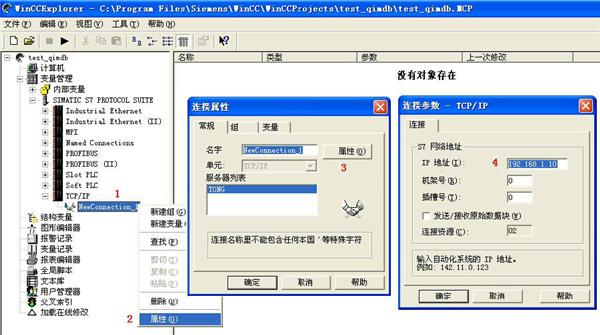
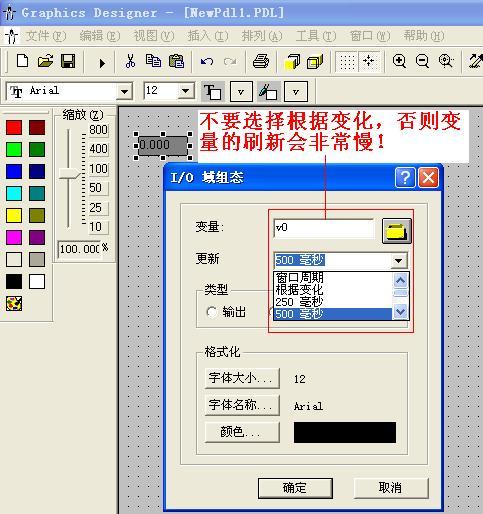
- MOV H0C81 D8120是什么意思
 [17756]
[17756] - 请问OPCDAAUTO.DLL文件在那能...
 [7466]
[7466] - (已结贴)工控PLC擂台第41期-...
 [19440]
[19440] - 用过和利时PLC的请进
 [10093]
[10093] - (已结束)工控PLC擂台第21期-...
 [18870]
[18870] - 没有三相电怎么调试三相变频...
 [10715]
[10715] - 欧姆龙PLC如何使用MSKS指令编...
 [8104]
[8104] - 用STM32单片机实现PLC功能的...
 [8307]
[8307] - 工控老鬼 现场感悟 “如何提...
 [10396]
[10396] - 亿万电器网FTP怎么不能正常登...
 [14841]
[14841]

官方公众号

智造工程师
-

 客服
客服

-

 小程序
小程序

-

 公众号
公众号






















 工控网智造工程师好文精选
工控网智造工程师好文精选
